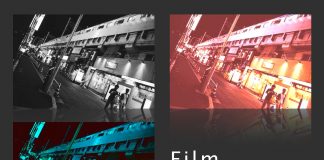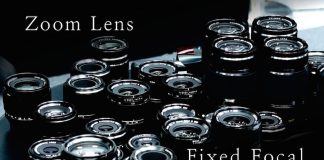FUJIFILMのXシリーズのカメラを使うメリットは、何と言ってもフィルムシミュレーションが使えることではないでしょうか。
写ルンです以外にフィルムカメラを使ったことは記憶にありませんが、フィルムシミュレーションのProNegの色は特に好きです。
カメラ内RAW現像のメリット
Xシリーズを使いRAWで撮影しておけば、後からじっくり「フィルムシミュレーションは何にしようかなぁ」と選ぶことができます。
RAW現像するには手間がかかります。しかし、撮影中に毎回フィルムシミュレーションを変更せずに済みますし「ここはベルビアよりもアスティアの方が良かったなぁ。。。」と後悔することもなくなります。
カメラ内RAW現像の使い方
再生メニューから【RAW現像】を選択。
【フィルムシミュレーション】を選択。
フィルムシミュレーションの種類を選択します。
ブラケット機能を使う
ブラケット機能を使い同時に3つのフィルムシミュレーションを記録する方法については、こちらの記事をご参照くださいませ。
ブラケット機能を使えば、撮影後にRAW現像しなくても3つまでJpegで記録することができます。
フィルムシミュレーションの色の違いを比較
【XF18-135mmで撮る山・空・湖】の時に撮影したデータを元に、カメラ内RAW現像機能を使い6つのフィルムシミュレーションに出力してみました。
| カメラ | FUJIFILM X-E2 |
|---|---|
| レンズ | ・XF60mm F2.4 macro ・XF18-135mm F3.5-5.6 |
| 現像方法 | カメラ内RWA現像 |
| フィルムシミュレーション | ・PROVIA ・VELVIA ・ASTIA ・ProNeg(Hi) ・ProNeg(St) ・モノクロ |
 FUJIFILM X-E2 (60mm, f/2.4, 1/125 sec, ISO1000)
FUJIFILM X-E2 (60mm, f/2.4, 1/125 sec, ISO1000)
 FUJIFILM X-E2 (60mm, f/2.4, 1/125 sec, ISO1000)
FUJIFILM X-E2 (60mm, f/2.4, 1/125 sec, ISO1000)
 FUJIFILM X-E2 (60mm, f/2.4, 1/125 sec, ISO1000)
FUJIFILM X-E2 (60mm, f/2.4, 1/125 sec, ISO1000)
 FUJIFILM X-E2 (60mm, f/2.4, 1/125 sec, ISO1000)
FUJIFILM X-E2 (60mm, f/2.4, 1/125 sec, ISO1000)
 FUJIFILM X-E2 (60mm, f/2.4, 1/125 sec, ISO1000)
FUJIFILM X-E2 (60mm, f/2.4, 1/125 sec, ISO1000)
 FUJIFILM X-E2 (60mm, f/2.4, 1/125 sec, ISO1000)
FUJIFILM X-E2 (60mm, f/2.4, 1/125 sec, ISO1000)
 FUJIFILM X-E2 (18mm, f/9, 1/420 sec, ISO200)
FUJIFILM X-E2 (18mm, f/9, 1/420 sec, ISO200)
 FUJIFILM X-E2 (18mm, f/9, 1/420 sec, ISO200)
FUJIFILM X-E2 (18mm, f/9, 1/420 sec, ISO200)
 FUJIFILM X-E2 (18mm, f/9, 1/420 sec, ISO200)
FUJIFILM X-E2 (18mm, f/9, 1/420 sec, ISO200)
 FUJIFILM X-E2 (18mm, f/9, 1/420 sec, ISO200)
FUJIFILM X-E2 (18mm, f/9, 1/420 sec, ISO200)
 FUJIFILM X-E2 (18mm, f/9, 1/420 sec, ISO200)
FUJIFILM X-E2 (18mm, f/9, 1/420 sec, ISO200)
 FUJIFILM X-E2 (18mm, f/9, 1/420 sec, ISO200)
FUJIFILM X-E2 (18mm, f/9, 1/420 sec, ISO200)
 FUJIFILM X-E2 (18mm, f/5.6, 1/400 sec, ISO400)
FUJIFILM X-E2 (18mm, f/5.6, 1/400 sec, ISO400)
 FUJIFILM X-E2 (18mm, f/5.6, 1/400 sec, ISO400)
FUJIFILM X-E2 (18mm, f/5.6, 1/400 sec, ISO400)
 FUJIFILM X-E2 (18mm, f/5.6, 1/400 sec, ISO400)
FUJIFILM X-E2 (18mm, f/5.6, 1/400 sec, ISO400)
 FUJIFILM X-E2 (18mm, f/5.6, 1/400 sec, ISO400)
FUJIFILM X-E2 (18mm, f/5.6, 1/400 sec, ISO400)
 FUJIFILM X-E2 (18mm, f/5.6, 1/400 sec, ISO400)
FUJIFILM X-E2 (18mm, f/5.6, 1/400 sec, ISO400)
 FUJIFILM X-E2 (18mm, f/5.6, 1/400 sec, ISO400)
FUJIFILM X-E2 (18mm, f/5.6, 1/400 sec, ISO400)
 FUJIFILM X-E2 (18mm, f/7.1, 1/350 sec, ISO400)
FUJIFILM X-E2 (18mm, f/7.1, 1/350 sec, ISO400)
 FUJIFILM X-E2 (18mm, f/7.1, 1/350 sec, ISO400)
FUJIFILM X-E2 (18mm, f/7.1, 1/350 sec, ISO400)
 FUJIFILM X-E2 (18mm, f/7.1, 1/350 sec, ISO400)
FUJIFILM X-E2 (18mm, f/7.1, 1/350 sec, ISO400)
 FUJIFILM X-E2 (18mm, f/7.1, 1/350 sec, ISO400)
FUJIFILM X-E2 (18mm, f/7.1, 1/350 sec, ISO400)
 FUJIFILM X-E2 (18mm, f/7.1, 1/350 sec, ISO400)
FUJIFILM X-E2 (18mm, f/7.1, 1/350 sec, ISO400)
 FUJIFILM X-E2 (18mm, f/7.1, 1/350 sec, ISO400)
FUJIFILM X-E2 (18mm, f/7.1, 1/350 sec, ISO400)
ニュートラルなPROVIA、ASTIA。ビビッドなVELVIA。
シッカリと色を出したい時にはベルビアですね。他のフィルムシミュレーションに比べて彩度が+1〜1.5位アップします。場合によってはベルビアだと色が濃すぎると感じる場合があるので状況に応じて使い分けしたほうがよさそうです。
記録色に近いのがプロビアやアスティアです。程よい発色具合ですね。
彩度レベルを調節する
『ベルビアのちょっと手前の彩度が欲しい』という場合には、フィルムシミュレーションをプロビアかアスティアに設定しておいて【Qボタン】を押して【Color】のレベルを+1か+2に設定するのも有りかもしれません。
個人的に、フィルムシミュレーションを比較してみてプロビアにあと僅かに色を付け足したいと感じました。
なので風景写真を撮る時はプロビア(Color+1〜2)の設定にしようと思います。